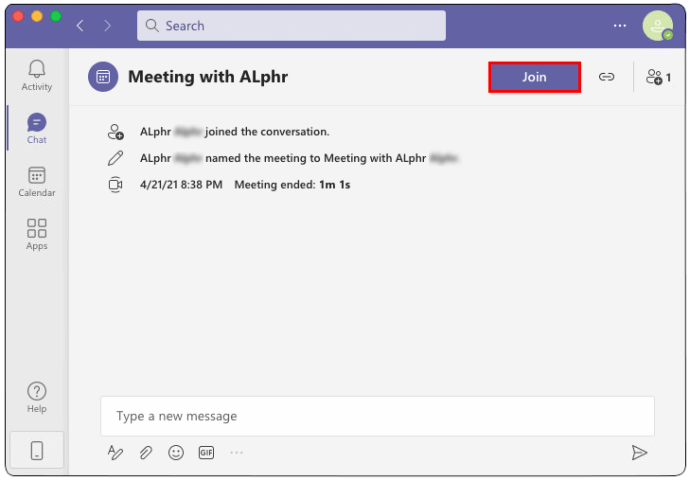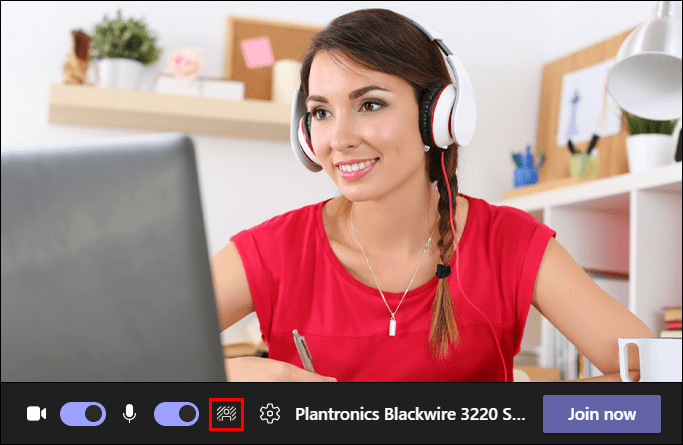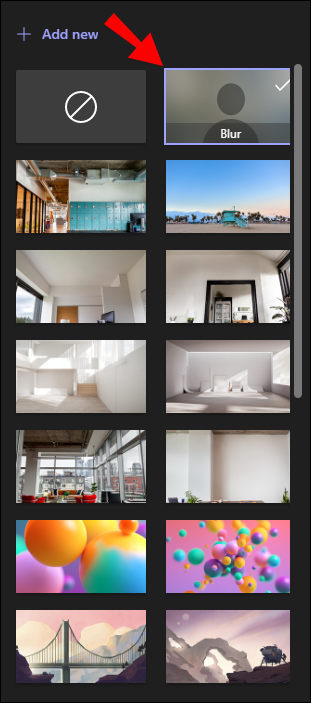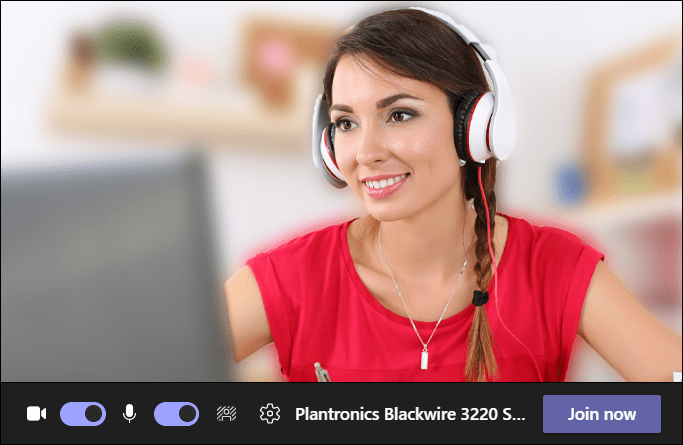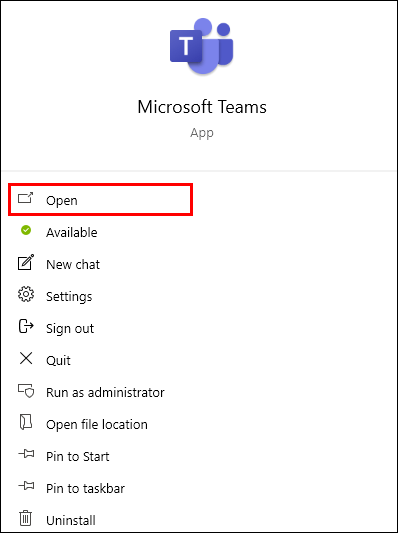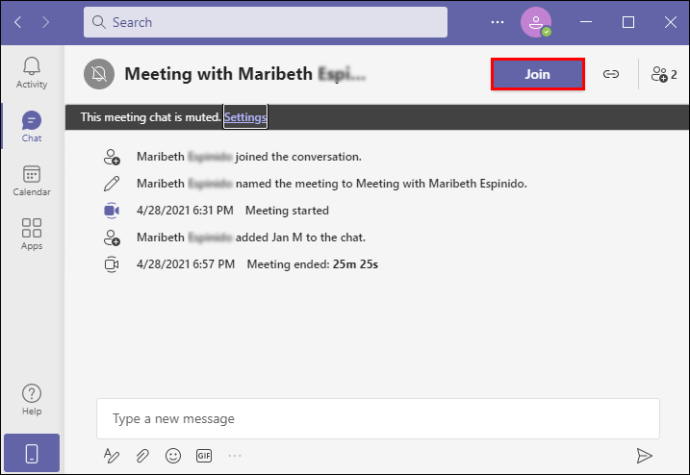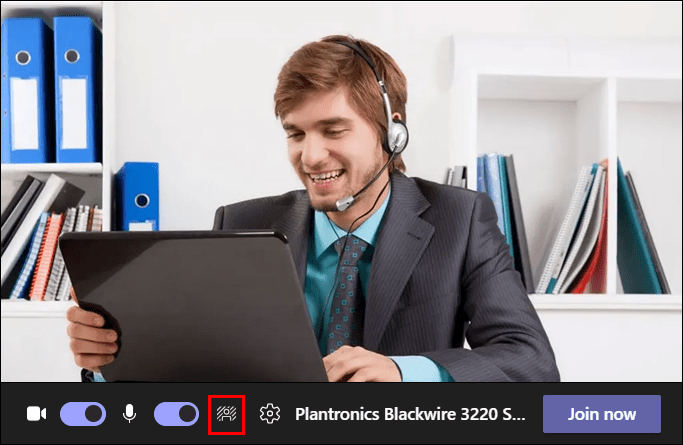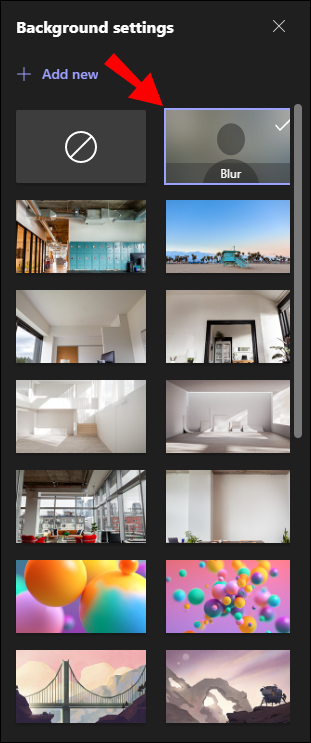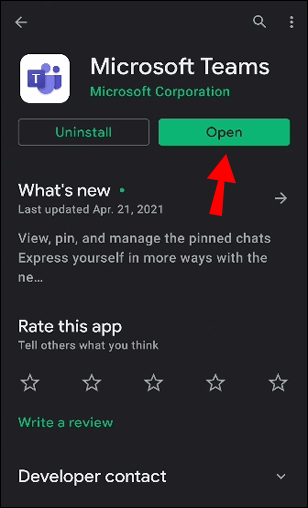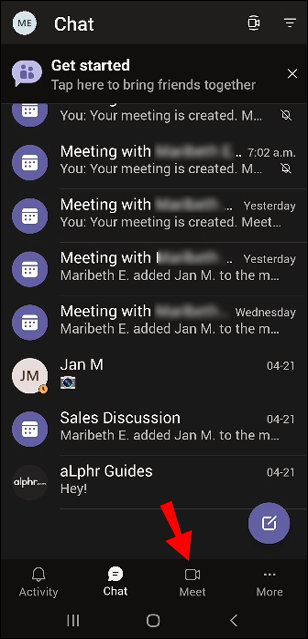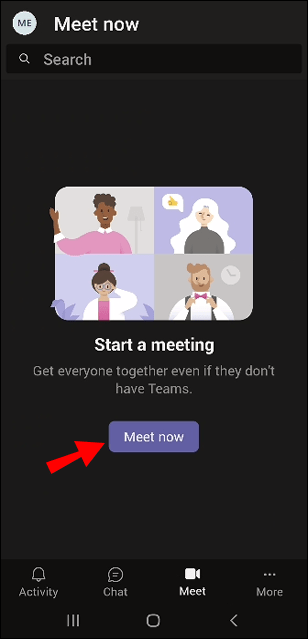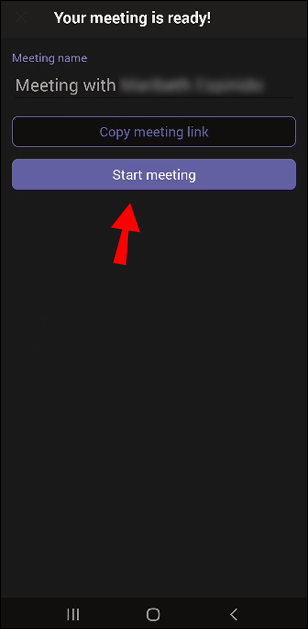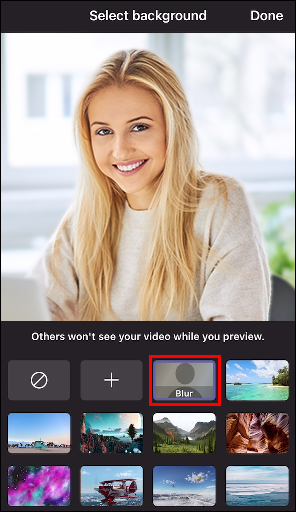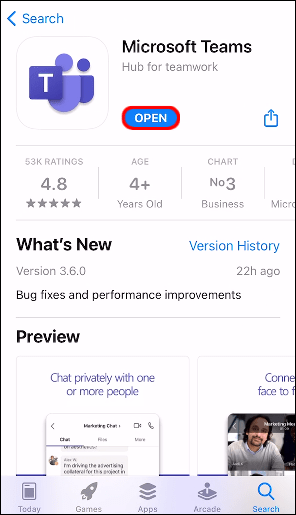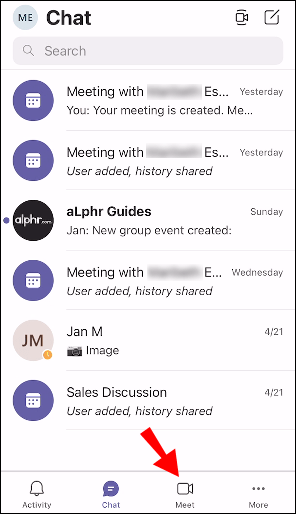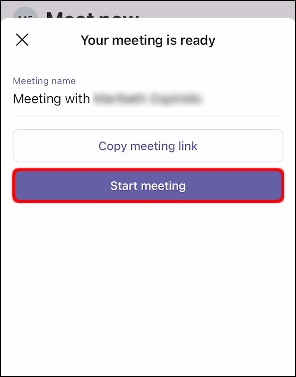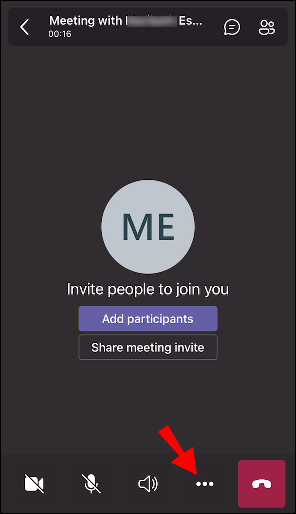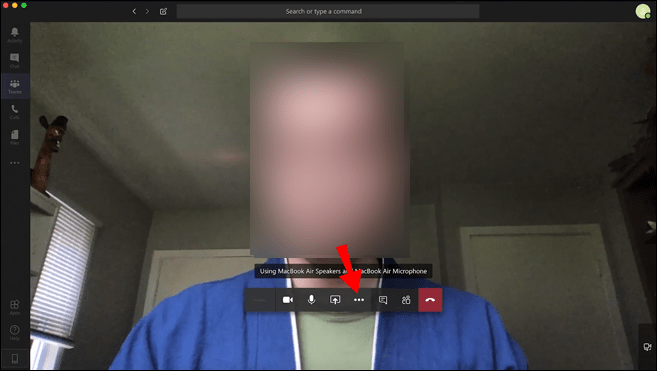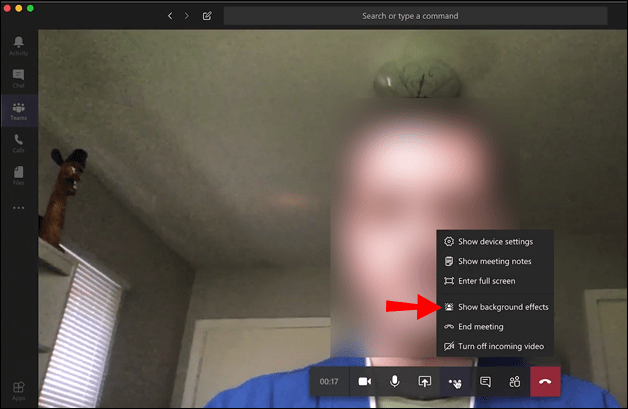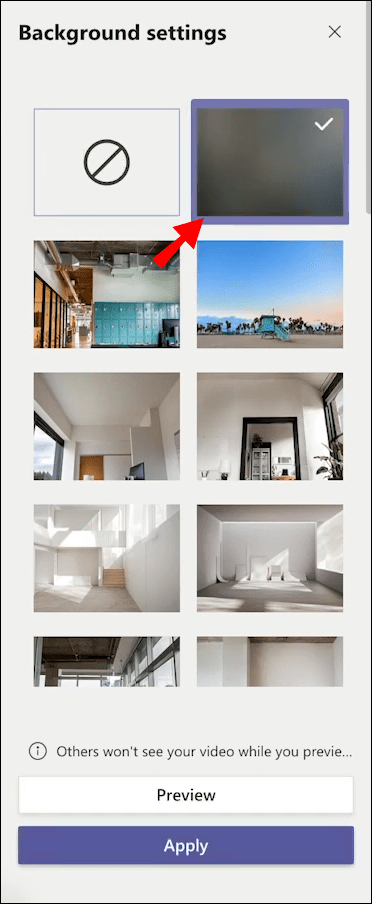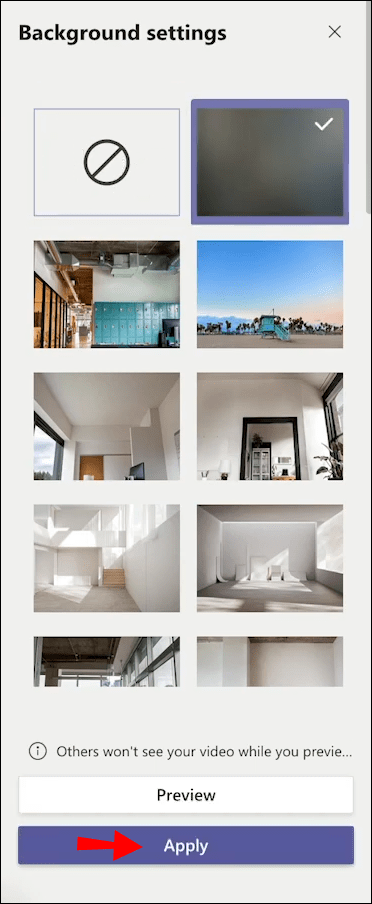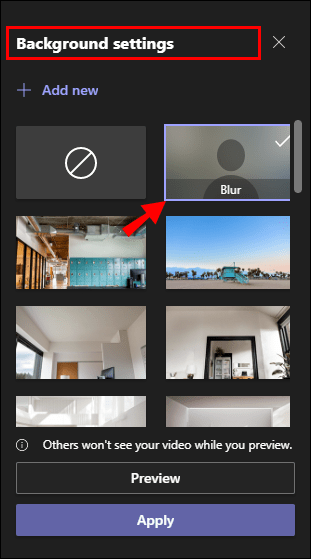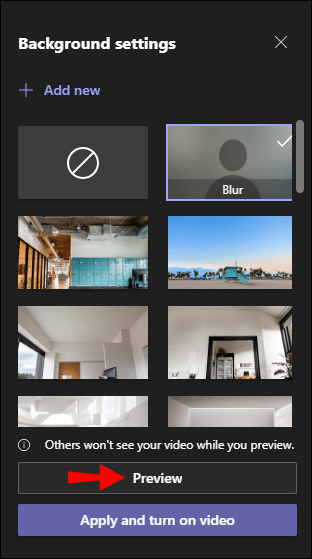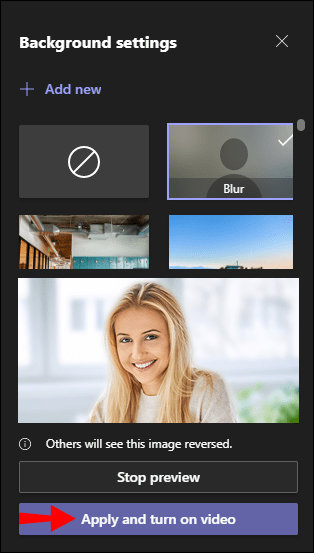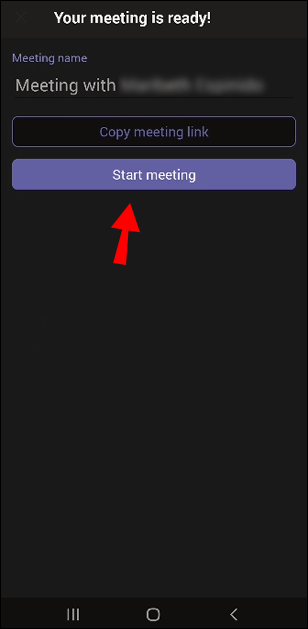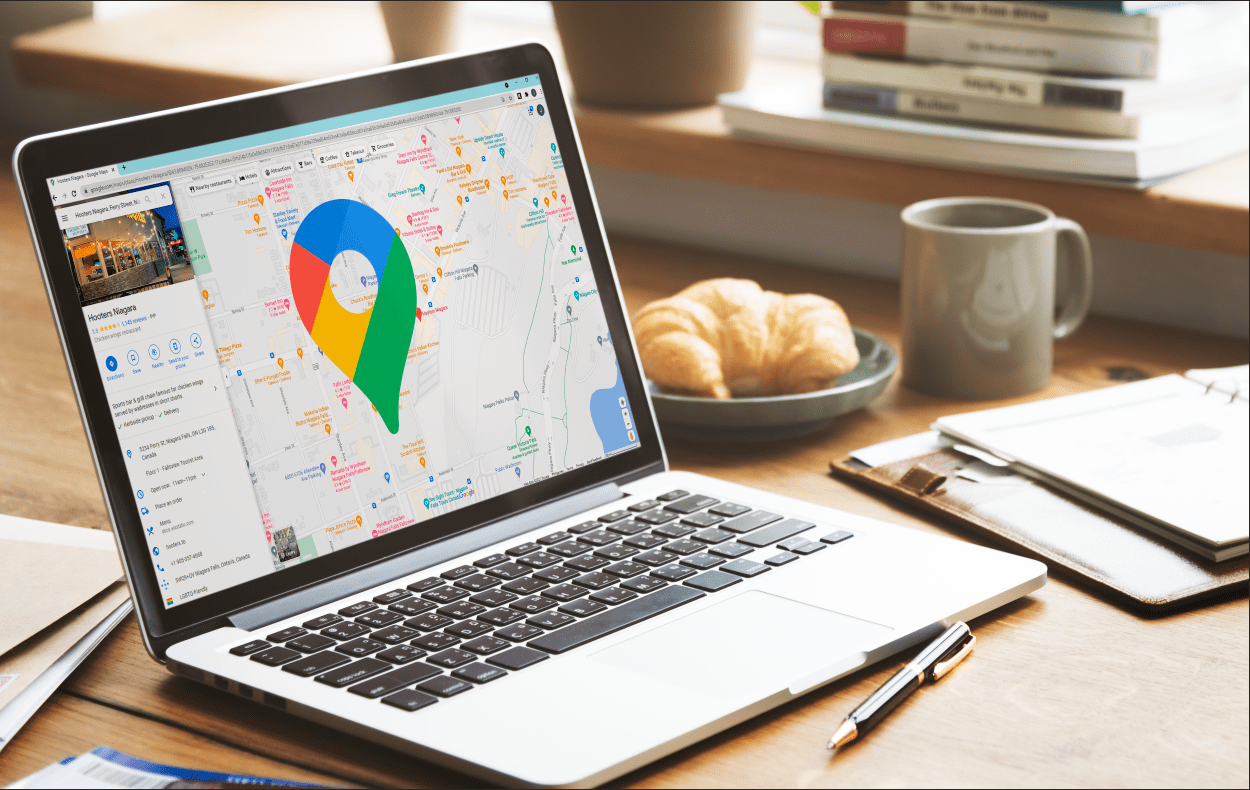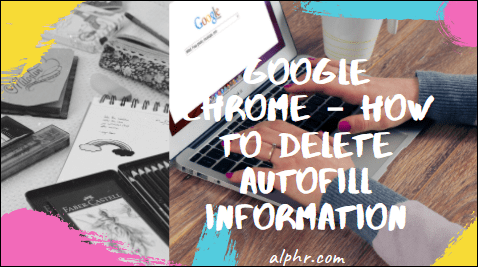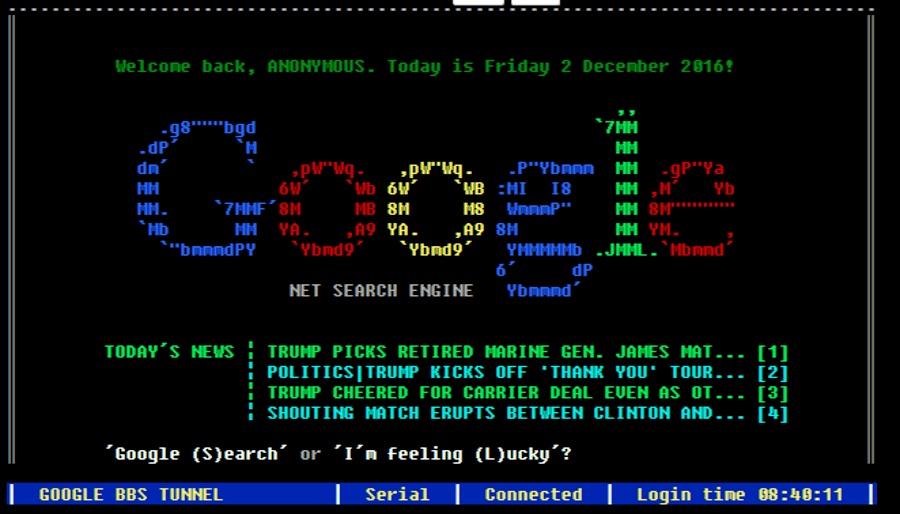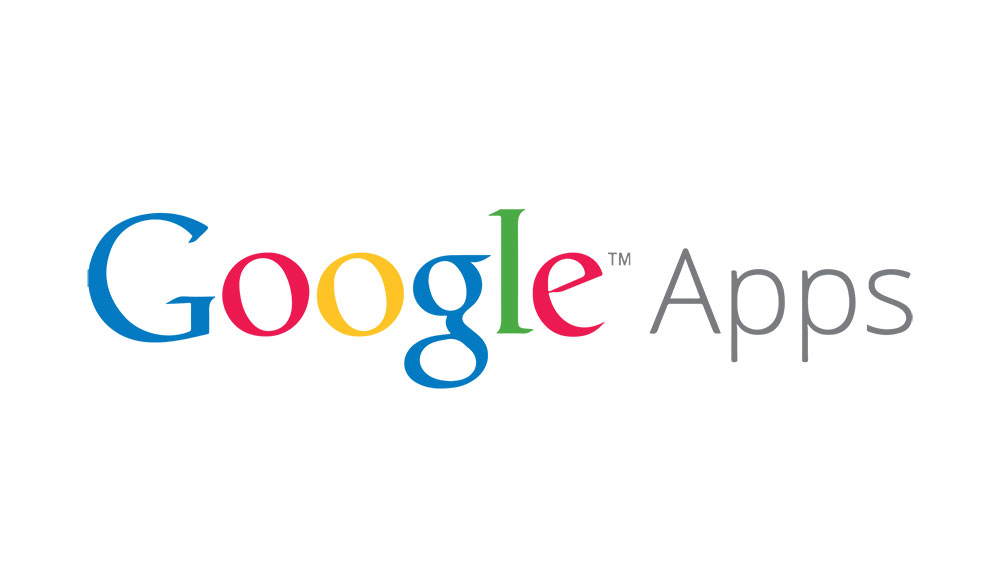So verwischen Sie den Hintergrund in Microsoft Teams
Zu wissen, wie Sie Ihren Hintergrund in Microsoft Teams verwischen können, kann sehr praktisch sein, wenn Sie nicht möchten, dass andere Teammitglieder Ihren Hintergrund sehen. Microsoft Teams bietet Ihnen zwei Optionen – Sie können Ihren Hintergrund vor oder während eines Meetings verwischen. Sie können Ihren Hintergrund auch anpassen, indem Sie ihn mit einem beliebigen Foto von Ihrem Gerät austauschen.

In diesem Leitfaden zeigen wir Ihnen, wie Sie Ihren Hintergrund in Microsoft Teams vor und während eines Meetings verwischen. Wir beantworten auch einige häufig gestellte Fragen zu diesem Thema.
Wie verwischt man den Hintergrund in Microsoft Teams vor einem Meeting?
Das Tolle an dieser Option ist, dass Sie im Fokus bleiben, was bedeutet, dass Sie nicht mit Ihrem Hintergrund verschwommen werden. Wenn jedoch jemand aus Versehen hinter Ihnen vorbeigeht, werden sie unscharf.
Viele Team-Benutzer ziehen es vor, ihren Hintergrund unkenntlich zu machen, bevor sie einem Meeting beitreten, um sich besser vorbereitet und weniger abgelenkt zu fühlen. Wir zeigen Ihnen, wie es auf verschiedenen Geräten geht.
Auf Chromebook
Das Verwischen Ihres Hintergrunds auf einem Chromebook ist ein relativ einfacher Vorgang. Sie können dies in wenigen schnellen und einfachen Schritten tun. So wird's gemacht:
- Öffnen Sie Microsoft Teams auf Ihrem Chromebook.
- Starten Sie entweder ein neues Meeting oder treten Sie einem bereits laufenden Meeting bei.
- Ein Popup-Fenster wird angezeigt. – Sie werden sich selbst und Ihren Hintergrund sehen können.
- Gehen Sie zum Personensymbol unter Ihrem Bild und klicken Sie darauf.
- Suchen Sie in den "Hintergrundeinstellungen" das Bild "Unschärfe" und klicken Sie darauf.
- Klicken Sie auf „Jetzt beitreten“.
Das ist alles dazu. Wenn Sie Ihre Meinung ändern, können Sie Ihren Hintergrund offenlegen – aber dazu kommen wir später.
Auf dem Mac
Wenn Sie ein Mac-Benutzer sind und Ihren Hintergrund unscharf machen möchten, bevor Sie ein Meeting starten, führen Sie die folgenden Schritte aus:
- Starten Sie Microsoft Teams.
- Starten Sie ein neues Meeting oder treten Sie einem bei.
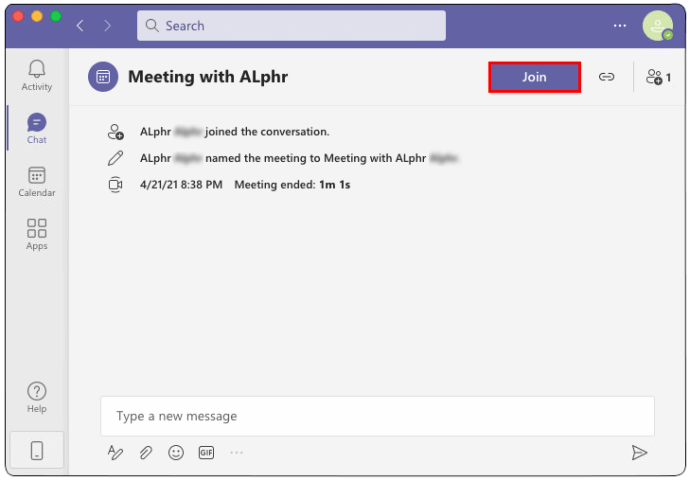
- Navigieren Sie zum Personensymbol unter Ihrer Videovorschau.
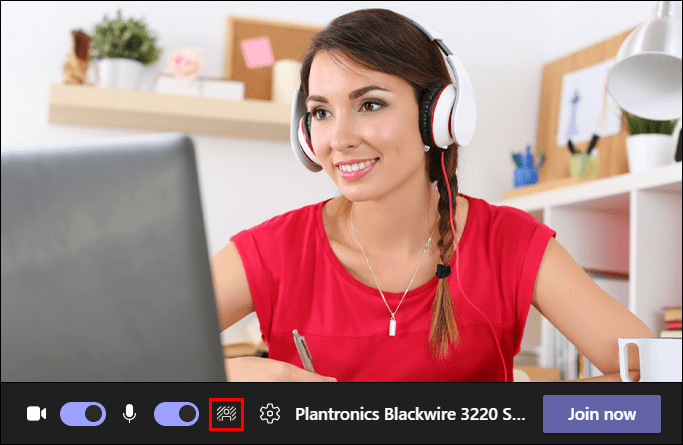
- Wählen Sie in den „Hintergrundeinstellungen“ „Unschärfe“ aus.
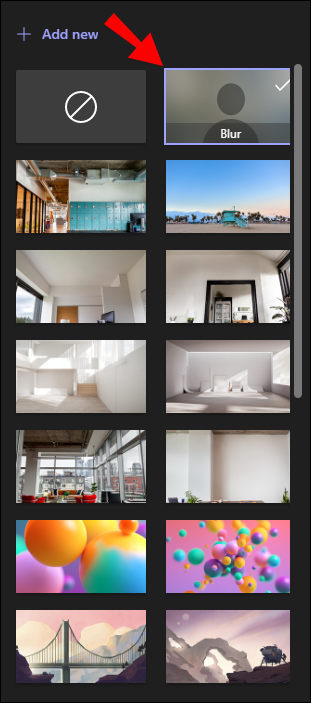
- Gehen Sie zu „Jetzt beitreten“.
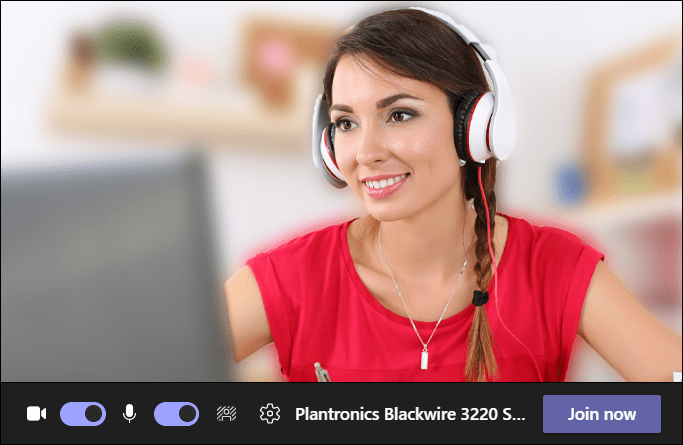
Sie haben auch die Möglichkeit, Ihren Hintergrund zu ändern, indem Sie ihn durch ein beliebiges Bild ersetzen – aber dazu später mehr.
Auf dem Desktop
Wenn Sie Ihren Hintergrund in Microsoft Teams unscharf machen möchten, führen Sie die folgenden Schritte aus:
- Öffnen Sie Microsoft Teams auf Ihrem Desktop.
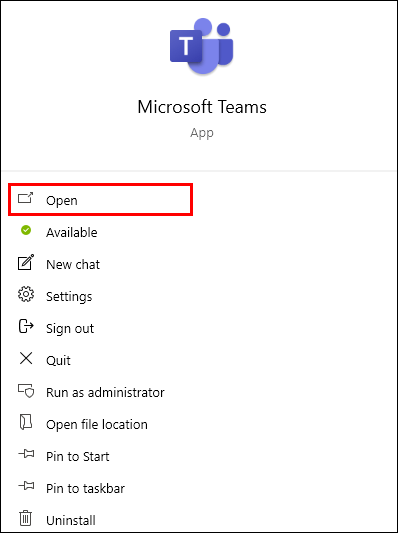
- Starten Sie ein neues Meeting oder treten Sie einem Anruf bei. – Sie sehen eine Vorschau von sich in einem kleinen Fenster.
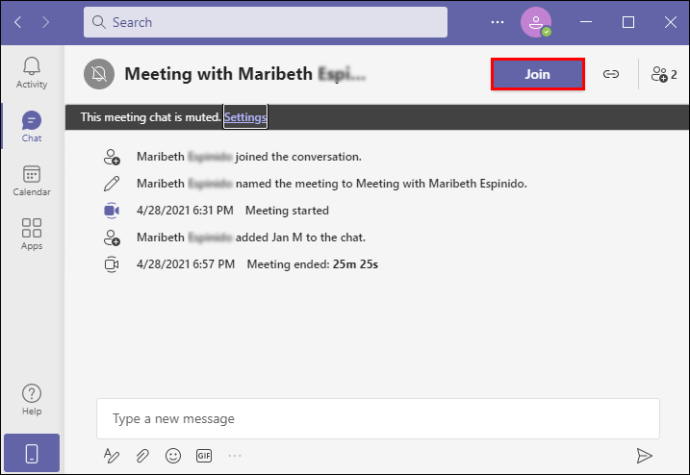
- Klicken Sie im unteren Menü auf das Personensymbol. – Die Hintergrundeinstellungen werden auf der linken Seite Ihres Bildschirms geöffnet.
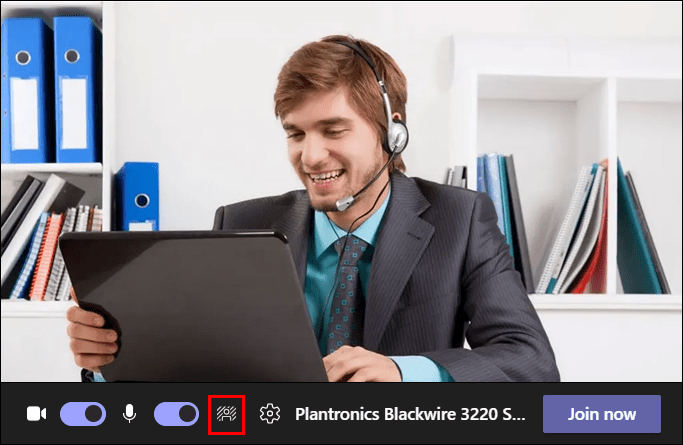
- Klicken Sie auf die Option "Unschärfe", die das zweite Bild ist.
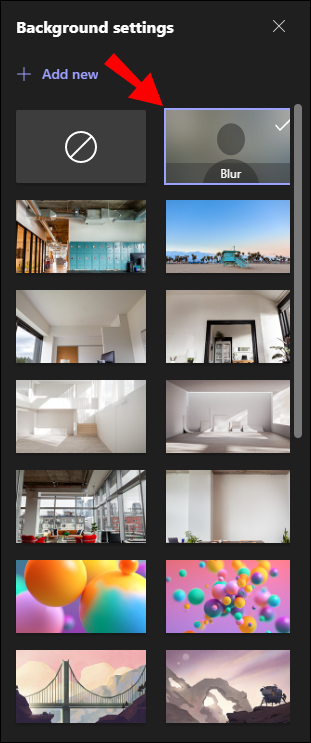
- Wenn Ihr Hintergrund unscharf ist, gehen Sie zu "Jetzt beitreten".

Jetzt können Sie einem Meeting beitreten oder ein neues starten, ohne sich um Ihren Hintergrund kümmern zu müssen.
Auf Android
Die Verwendung der mobilen App-Version von Microsoft Teams ist sehr einfach. Wenn Sie ein Android-Gerät besitzen, können Sie Ihren Hintergrund wie folgt verwischen, bevor Sie ein Meeting starten:
- Öffnen Sie die Microsoft Teams-App auf Ihrem Android.
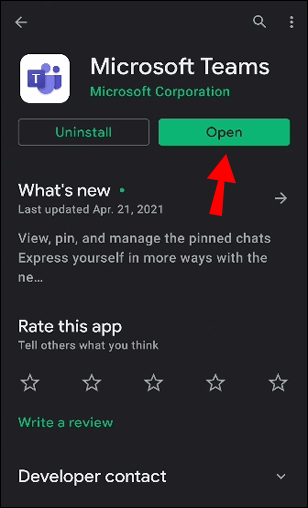
- Gehen Sie im unteren Menü auf „Treffen“.
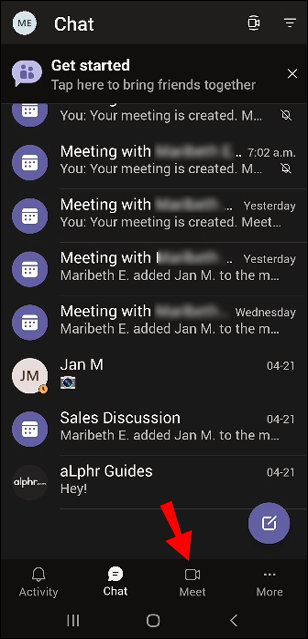
- Tippen Sie auf die Schaltfläche „Jetzt treffen“.
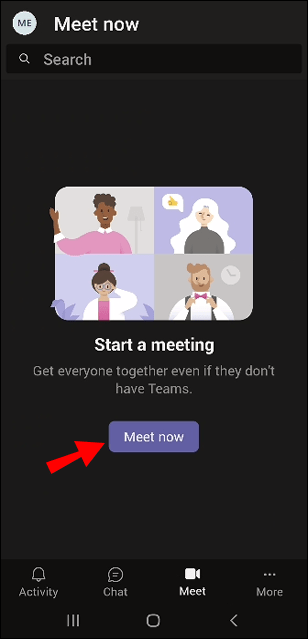
- Wählen Sie „Meeting starten“.
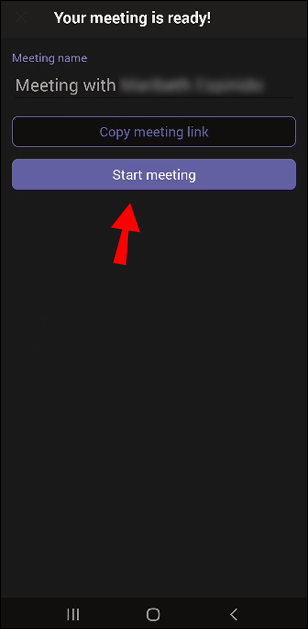
- Gehen Sie oben auf Ihrem Bildschirm zu "Hintergrundeffekte".
- Wählen Sie "Unschärfe".
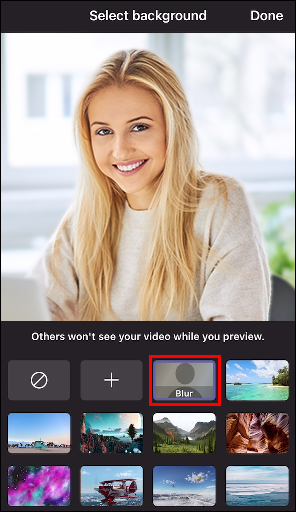
- Gehen Sie zu „Fertig“.
Auf dem iPhone
Wenn Sie Ihren Hintergrund vor einem Meeting in Microsoft Teams auf Ihrem iPhone verwischen möchten, führen Sie die folgenden Schritte aus:
- Starten Sie die Microsoft Teams-App auf Ihrem iPhone.
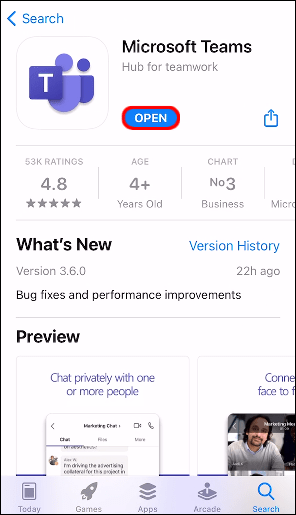
- Suchen Sie die Option "Treffen" am unteren Bildschirmrand.
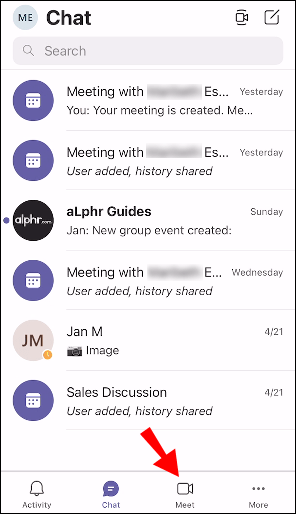
- Gehen Sie zur Option „Jetzt treffen“ und wählen Sie „Meeting starten“.
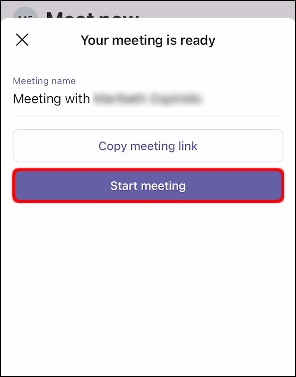
- Tippen Sie auf die drei Punkte in der unteren rechten Ecke Ihres Bildschirms.
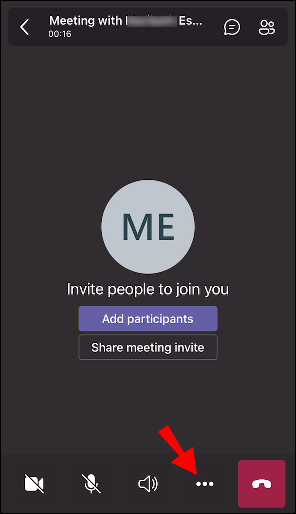
- Wählen Sie „Video mit Unschärfe starten“.
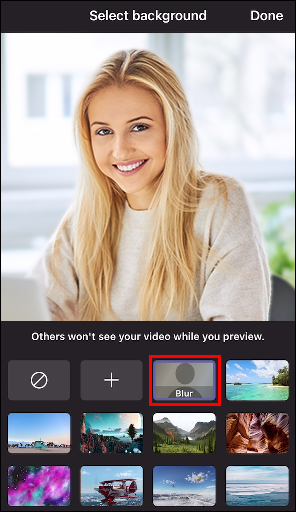
- Tippen Sie auf „Jetzt beitreten“.
So verwischen Sie den Hintergrund in Microsoft Teams während eines Meetings
Microsoft Teams bietet seinen Benutzern auch die Möglichkeit, den Hintergrund unscharf zu machen, während ein Meeting bereits läuft. Dies kann in Situationen nützlich sein, in denen etwas Unerwartetes passiert und Sie nicht möchten, dass andere Ihren Hintergrund sehen.
Wir zeigen Ihnen, wie Sie den Hintergrund während eines Meetings in Microsoft Teams auf verschiedenen Geräten weichzeichnen.
Auf Chromebook
Das Verwischen Ihres Hintergrunds während eines Microsoft Teams-Meetings ist noch einfacher als vor Beginn des Meetings. So können Sie dies auf Ihrem Chromebook tun:
- Öffnen Sie Microsoft-Teams.
- Starten Sie ein neues Meeting oder treten Sie einem bereits begonnenen Meeting bei.
- Bewegen Sie den Cursor über den Bildschirm, damit die Symbolleiste angezeigt wird.
- Klicken Sie auf die drei Punkte in der unteren Symbolleiste.
- Wählen Sie "Hintergrundeffekte anzeigen".
- Gehen Sie zu "Unschärfe" und dann zu "Vorschau", um zu sehen, wie es aussieht.
- Wenn Sie fertig sind, klicken Sie auf "Übernehmen".
Wenn Sie Ihren Hintergrund wieder so ändern möchten, wie er war, gehen Sie einfach zu "Hintergrundeffekte anzeigen" und klicken Sie auf die Option "Keine".
Auf dem Mac
Führen Sie die folgenden Schritte aus, um Ihren Hintergrund in Microsoft Teams auf Ihrem Mac während eines Meetings unscharf zu machen:
- Starten Sie Microsoft Teams auf Ihrem Mac.
- Starten Sie entweder ein neues Meeting oder treten Sie einem bei.
- Bewegen Sie den Cursor über den Bildschirm und gehen Sie zur unteren Symbolleiste.
- Klicken Sie auf die drei Punkte in der Symbolleiste.
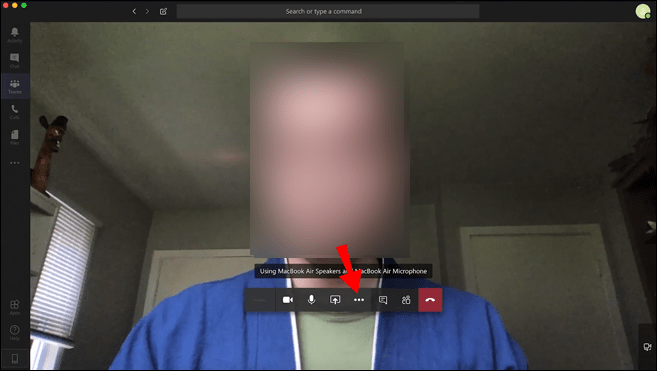
- Gehen Sie zu "Hintergrundeffekte anzeigen".
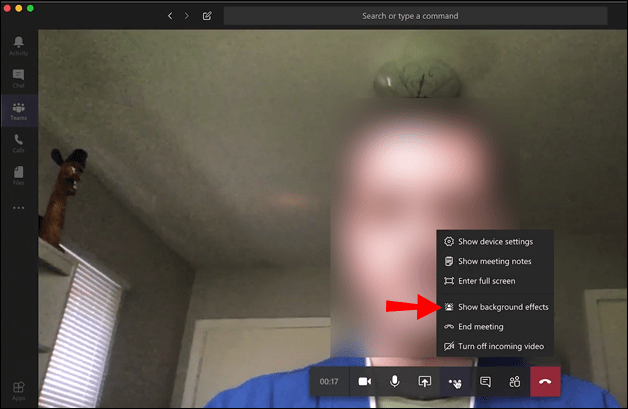
- Fahren Sie mit der Option „Unschärfe“ fort.
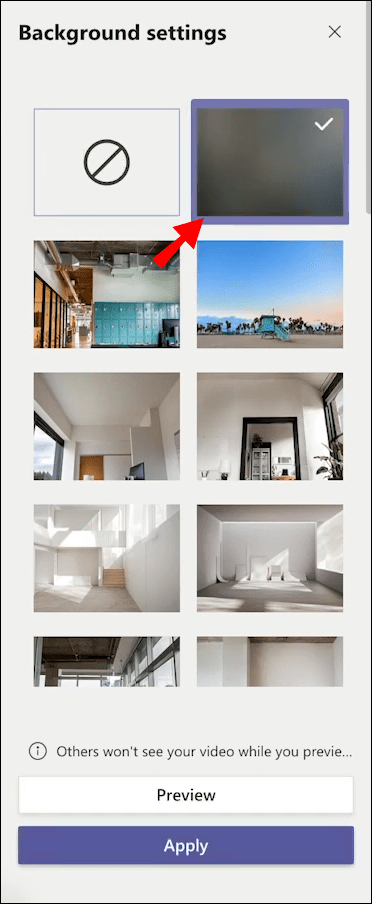
- Klicken Sie auf "Vorschau", um sicherzustellen, dass alles in Ordnung ist, und klicken Sie dann auf "Übernehmen".
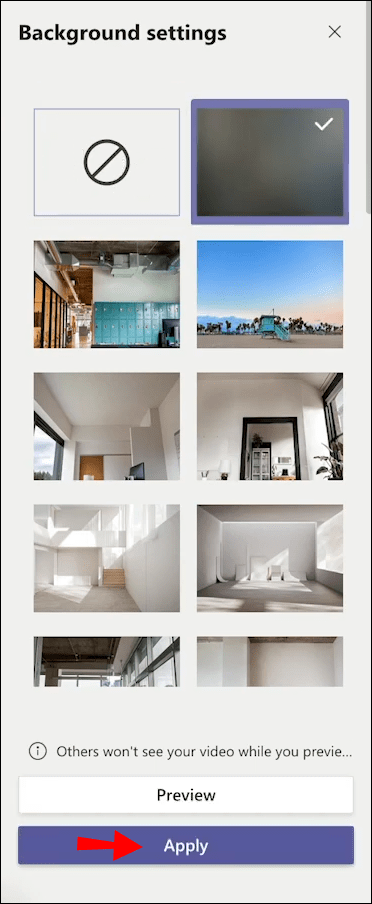
Auf dem Desktop
Um Ihren Hintergrund auf Ihrem Desktop während des Meetings unscharf zu machen, gehen Sie wie folgt vor:
- Öffnen Sie Microsoft-Teams.
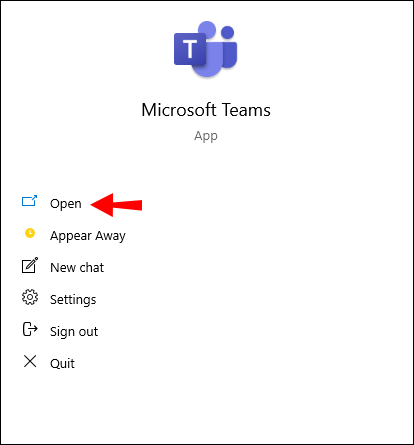
- Bewegen Sie während Ihres Meetings den Cursor über den Bildschirm, bis Sie die untere Symbolleiste sehen.
- Gehen Sie zu den drei Punkten in der oberen Symbolleiste.
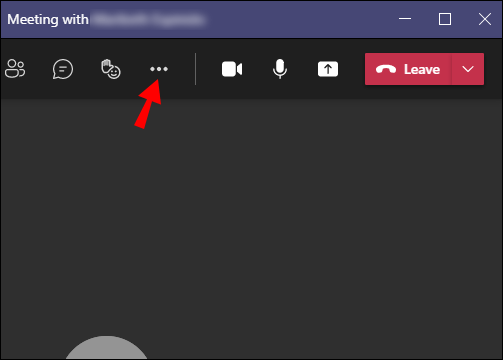
- Wählen Sie „Hintergrundeffekte anwenden“ aus der Liste der Optionen.
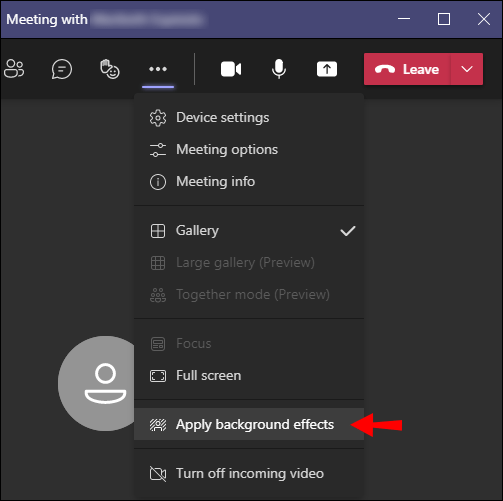
- Suchen Sie in den "Hintergrundeinstellungen" die Option "Unschärfe" und klicken Sie darauf.
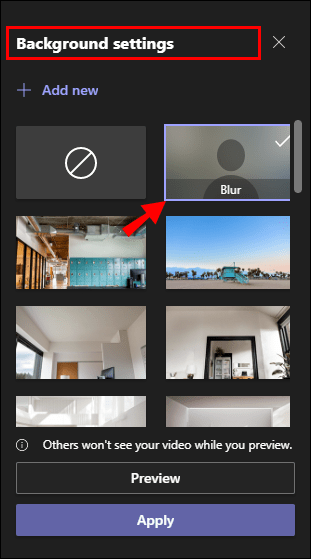
- Wählen Sie "Vorschau", um zu überprüfen, ob es funktioniert.
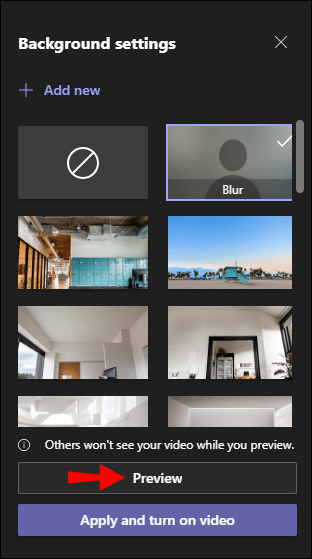
- Gehen Sie zu „Bewerben“.
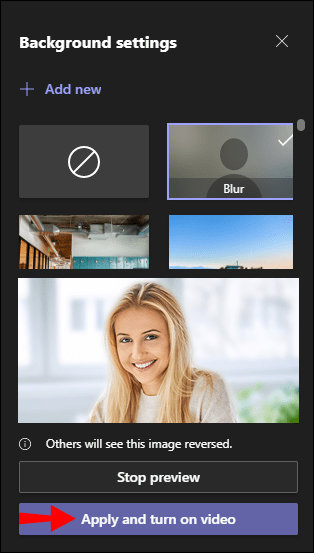
Das ist alles dazu. Sie können zurückgehen und Ihren vorherigen Hintergrund wiederherstellen, wenn Sie möchten.
Auf Android
Wenn Sie ein Android-Benutzer sind, führen Sie die folgenden Schritte aus, um Ihren Hintergrund während eines Meetings in Microsoft Teams unkenntlich zu machen:
- Starten Sie die App auf Ihrem Telefon.
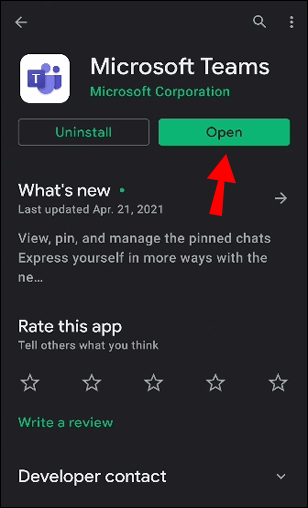
- Rufen Sie jemanden an oder lassen Sie sich von jemandem anrufen.
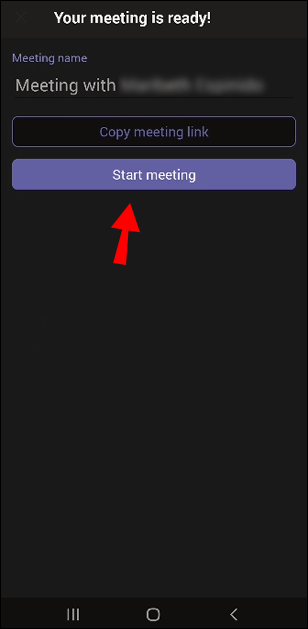
- Tippen Sie auf die drei Punkte am unteren Bildschirmrand.
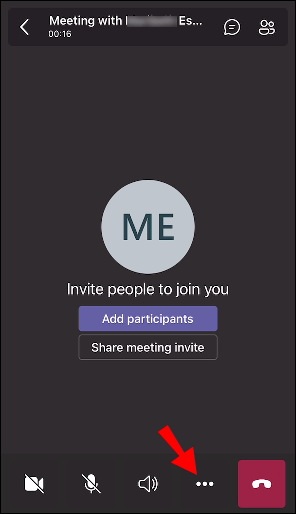
- Wählen Sie "Meinen Hintergrund verwischen".
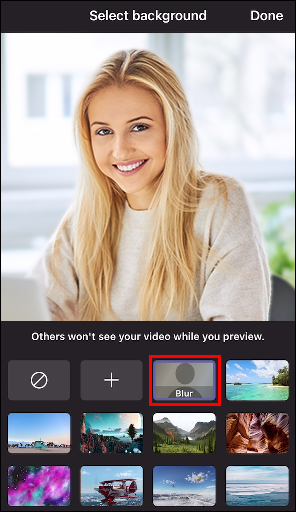
Auf dem iPhone
Wenn Sie ein iPhone haben, können Sie Ihren Hintergrund während eines Meetings wie folgt verwischen:
- Öffnen Sie die Microsoft Teams-App auf Ihrem iPhone.
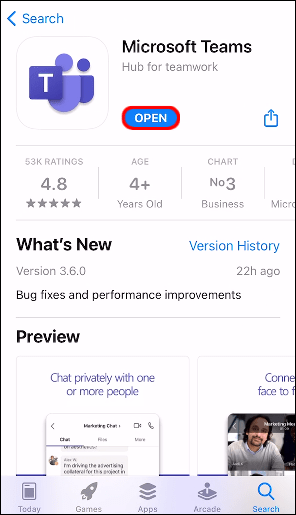
- Starten Sie einen Video-Chat oder lassen Sie sich von jemandem anrufen.
- Tippen Sie auf die drei Punkte am unteren Bildschirmrand.

- Wählen Sie "Meinen Hintergrund verwischen".
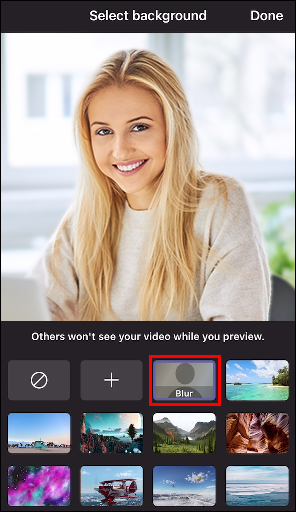
Das ist es! Sie haben Ihren Hintergrund erfolgreich verwischt.
Zusätzliche FAQs
Können Sie Hintergründe in Microsoft Teams anpassen?
Abgesehen von der Option, Ihren Hintergrund in Microsoft Teams unkenntlich zu machen, können Sie ihn auch anpassen. So machen Sie es auf einem Desktop:
1. Öffnen Sie Microsoft Teams.
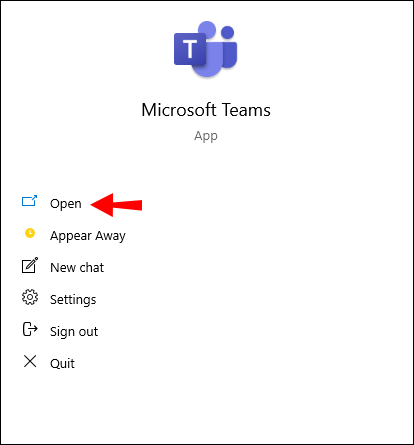
2. Starten Sie einen Video-Chat.

3. Bewegen Sie den Cursor über den Bildschirm und gehen Sie zur Symbolleiste.
4. Klicken Sie auf die drei Punkte in der Symbolleiste.
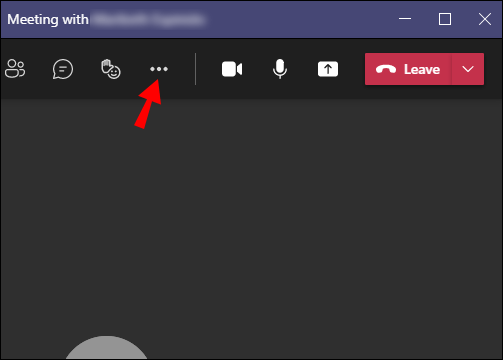
5. Gehen Sie zu „Hintergrundeffekte anzeigen“.
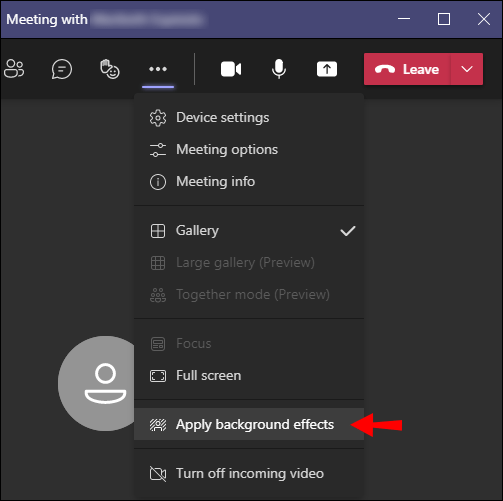
6. Wählen Sie entweder einen der Hintergründe von Microsoft Teams oder laden Sie Ihren eigenen hoch.

7. Wählen Sie „Neu hinzufügen“, wenn Sie eines von Ihrem Gerät hochladen möchten.

8. Gehen Sie auf „Vorschau“ und dann auf „Übernehmen“.

Wenn Sie Ihren Hintergrund in Microsoft Teams auf Ihrem mobilen Gerät anpassen möchten, führen Sie die folgenden Schritte aus:
1. Starten Sie die App.

2. Gehen Sie während eines Video-Chats zu „Weitere Optionen“.
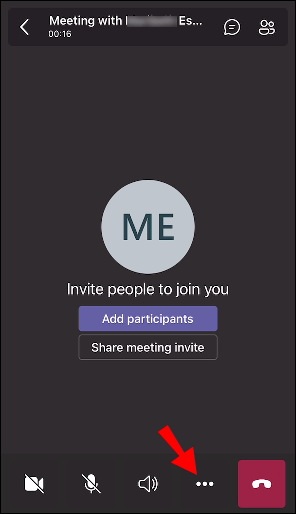
3. Tippen Sie auf „Hintergrundeffekte“.
4. Wählen Sie ein Bild für Ihren Hintergrund oder laden Sie eines von Ihrem Telefon hoch.

5. Wählen Sie „Fertig“.
Warum kann ich meinen Hintergrund in Teams nicht verwischen?
Es ist möglich, dass die Unschärfefunktion und die Option zum Anpassen Ihres Hintergrunds auf Ihrem Gerät nicht verfügbar sind. Diese beiden Funktionen sind beispielsweise unter Linux nicht verfügbar. Es ist auch nicht möglich, diese Funktionen zu verwenden, wenn Sie eine optimierte virtuelle Desktop-Infrastruktur (VDI) verwenden.
Machen Sie Ihren Microsoft Teams-Hintergrund präsentabel
Jetzt wissen Sie, wie Sie Ihren Hintergrund auf verschiedenen Geräten vor und während eines Meetings in Microsoft Teams verwischen. Sie wissen auch, wie Sie Ihren Hintergrund anpassen und Bilder von Ihrem Gerät hochladen. Zu wissen, wie Sie Ihren Hintergrund in Microsoft Teams ändern, kann sehr nützlich sein und ist in wenigen Schritten erledigt.
Haben Sie schon einmal Ihren Hintergrund in Microsoft Teams unscharf gemacht? Haben Sie eine der in diesem Artikel beschriebenen Methoden verwendet? Lassen Sie es uns im Kommentarbereich unten wissen.